ps如何把图片贴在墙上?ps制作墙面效果的办法
更新日期:2017-12-12 作者:大番茄系统下载 来源:www.51luobo.cn
ps如何把图片贴在墙上?ps制作墙面效果的办法?
ps如何制作墙面效果?所谓的墙面效果,便是将一张图片印在墙上,看上去效果岁一般,却可以使用这个办法在任何照片上的地板、石头上印图案,这样说就有意思多了,想了解全面操作办法的伙伴请阅读下文步骤。

ps制作墙面效果的办法:
1、打开ps软件之后,你们打开一张想要制作墙面贴图效果的图片。
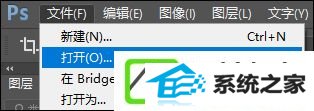
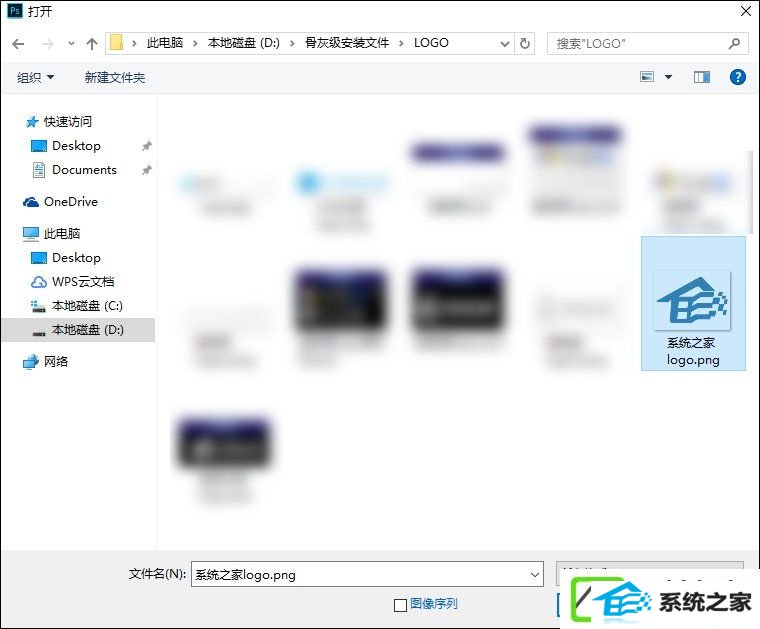
2、新建空白图层图层 1;选择渐变工具,拉出如图所示渐变效果。
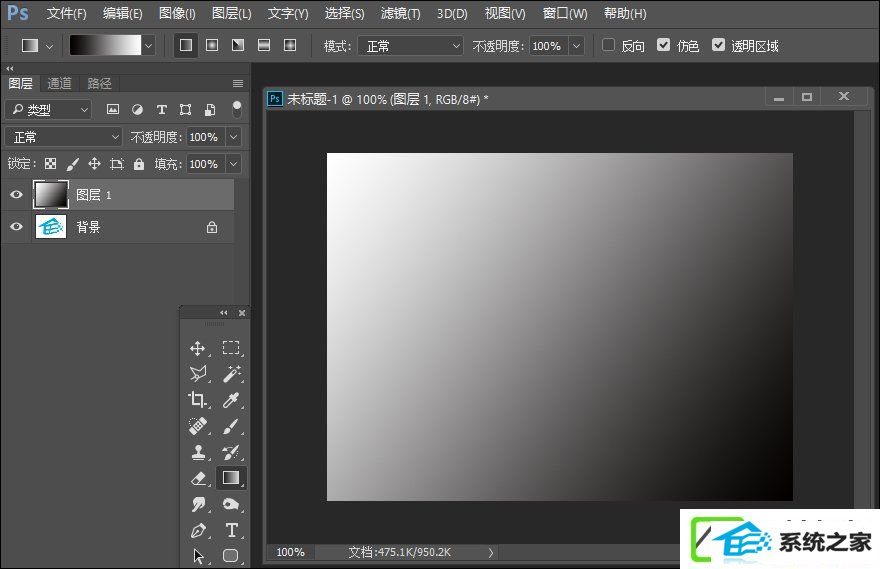
3、执行滤镜-渲染-分层云彩操作;然后,使用快捷键Ctrl+(Alt)+F重复滤镜效果三次,得到如图所示效果。
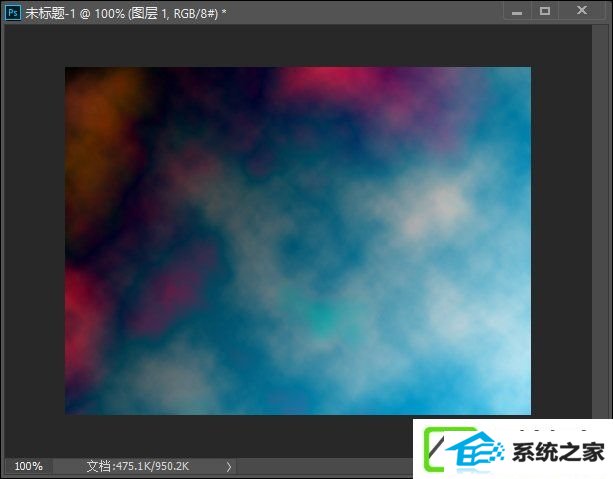
4、去色,使用色阶调整图层 1,把图层 1调亮一些,参数配置如图所示。
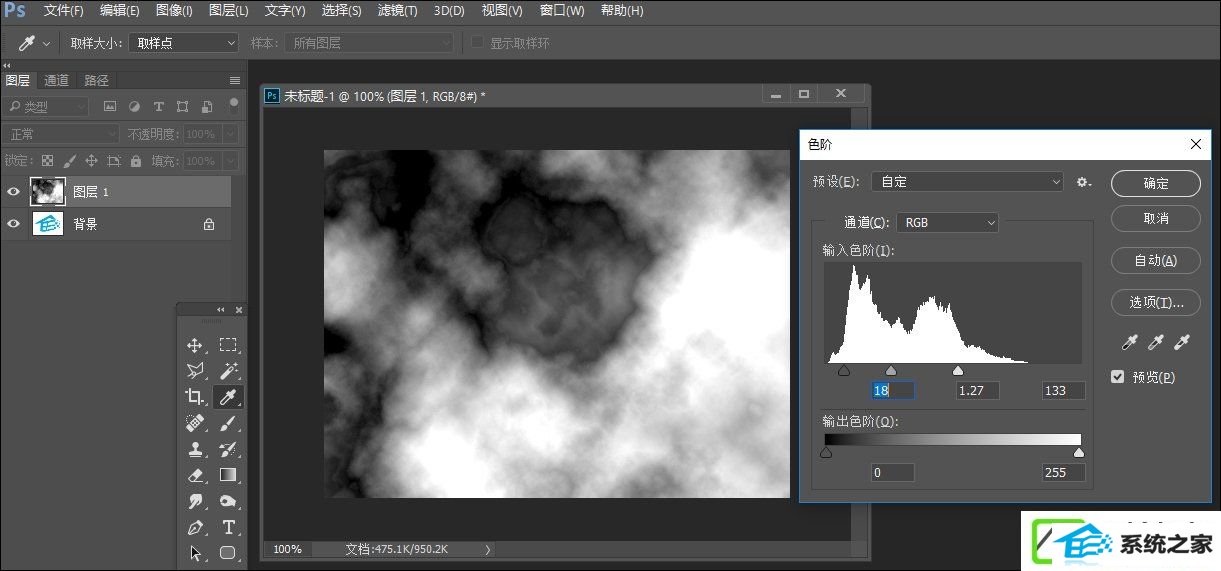
5、从滤镜库里面找到“素描”里面的“铭黄渐变”,选择并配置。
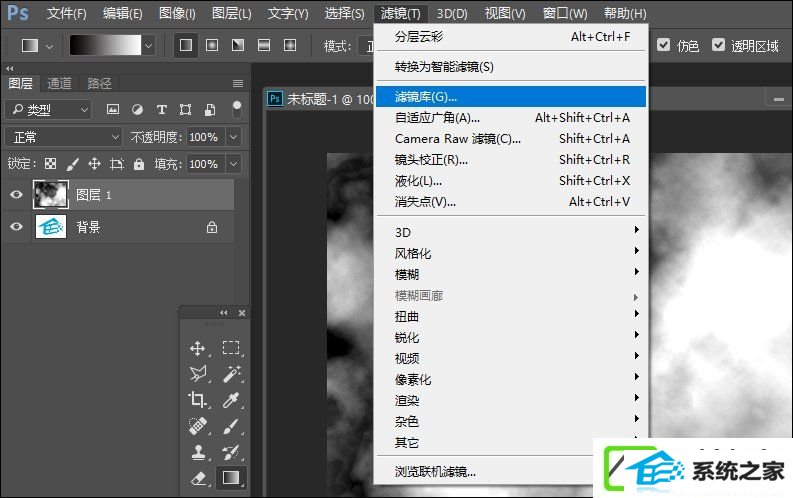
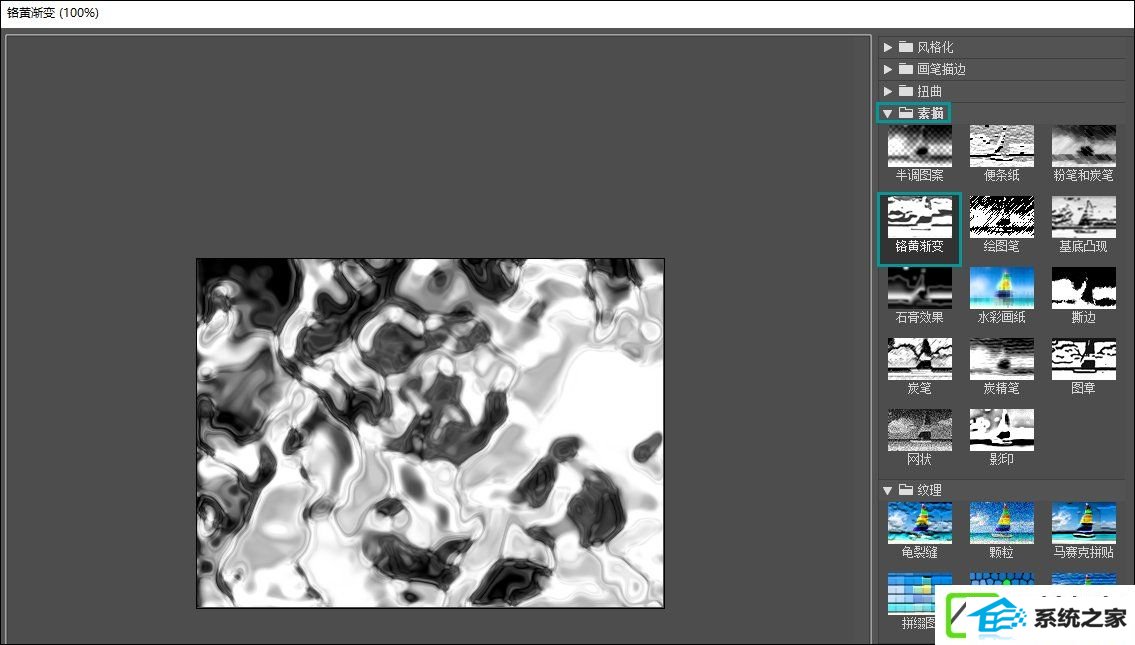
6、从滤镜库里面找到“纹理”里面的“龟裂缝”,选择并配置。
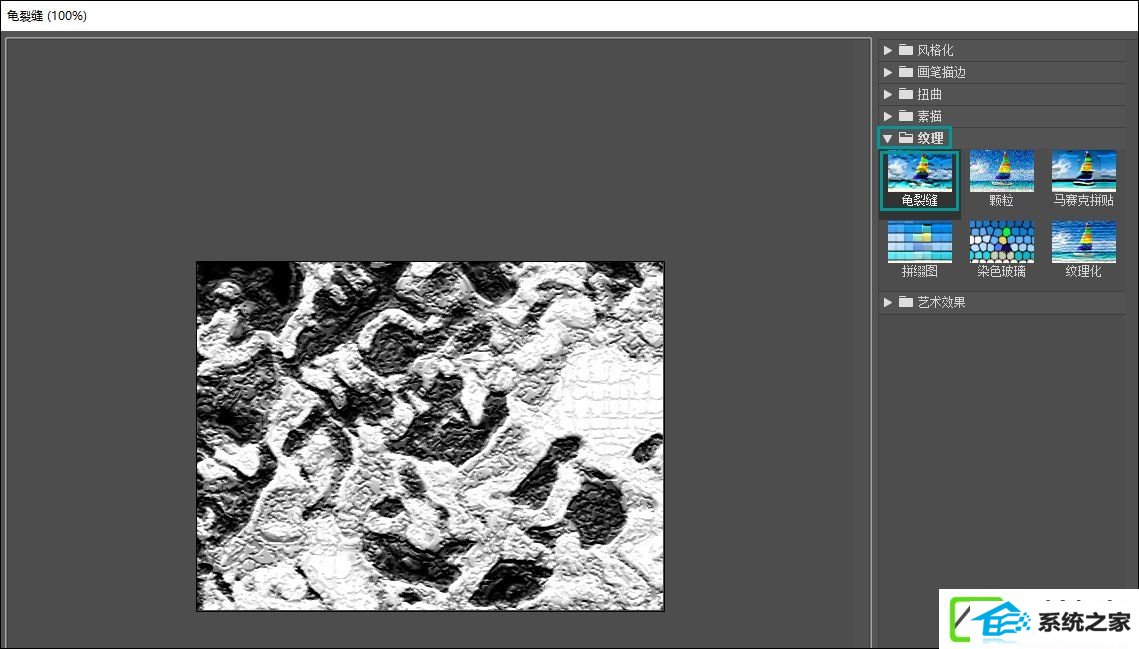
7、调整图层 1的色相/饱和度,参数配置如图所示。
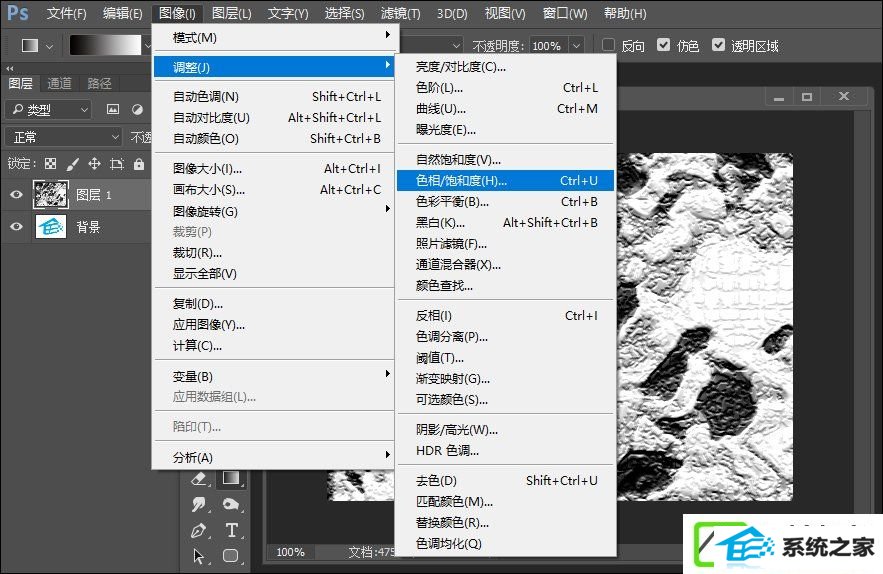
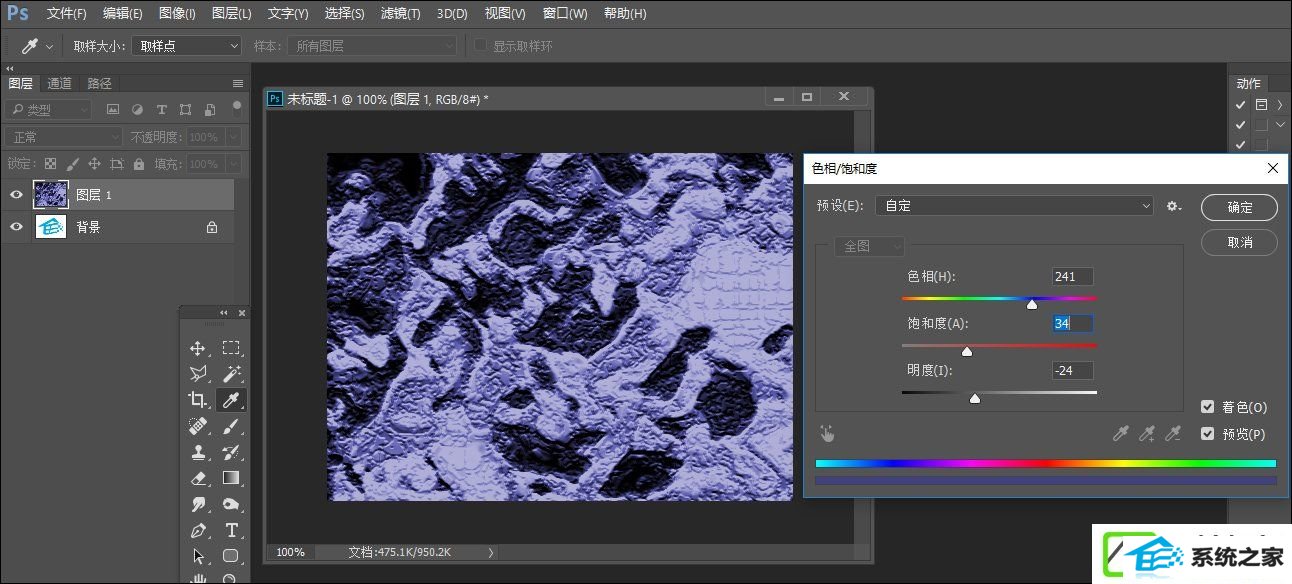
8、从滤镜库里面找到“纹理”里面的“拼缀图”,选择并配置如图所示参数。
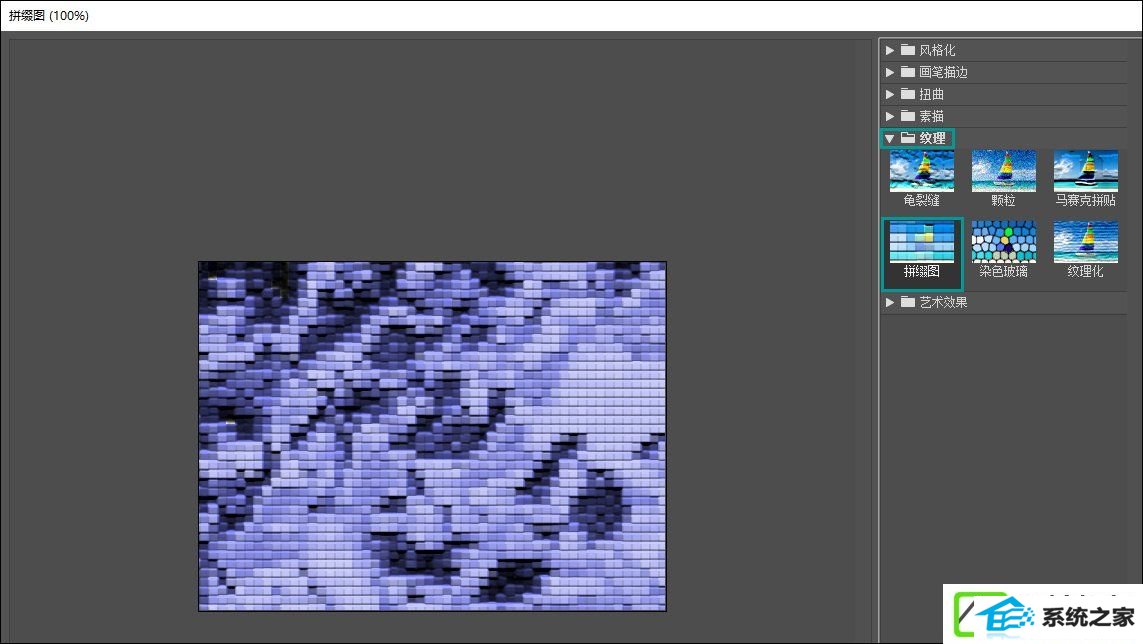
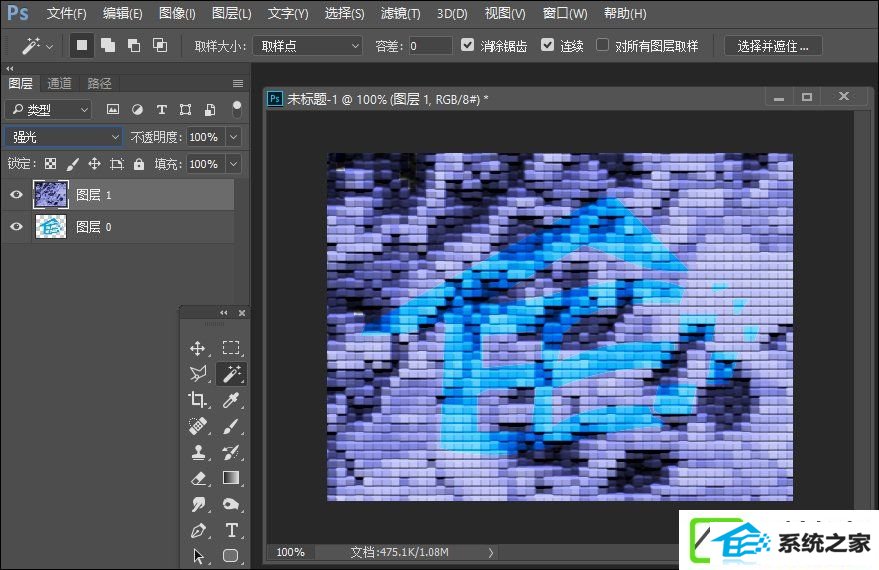
9、把图层 1的图层混合模式改为强光。
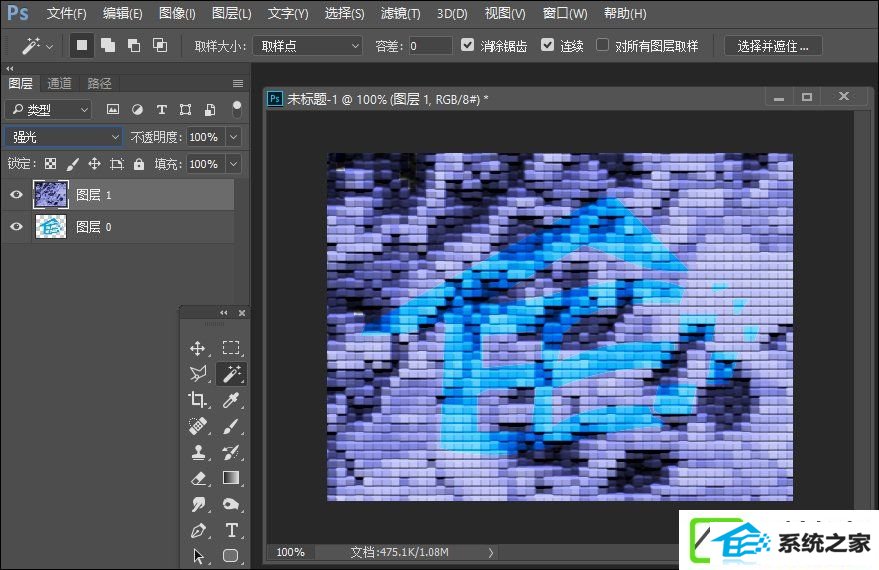
上述内容就是ps制作墙面效果的办法,如果把步骤中的墙面制作步骤省去(使用照片上的石头或地板代替),便是需要将一些图片抠出来放在照片上使用叠加,如果照片的图层在上面,可以使用强光。
win7系统推荐
栏目专题推荐
系统下载推荐
- 番茄花园Ghost Win7 32位 娱乐装机版 2020.12
- 系统之家v2021.12最新win7 64位专注清爽版
- 雨林木风 Ghost Win7 32位纯净版 v2019.07
- 深度技术Windows10 32位 修正装机版 2021.03
- 深度技术Win10 64位 大神装机版 2020.07
- 深度技术win7免激活64位热门精致版v2021.10
- 深度技术Win7 极速装机版 v2020.03(32位)
- 电脑公司Windows xp 完美装机版 2021.02
- 雨林木风Win7 企业中秋国庆版64位 2020.10
- 系统之家W7 电脑城2020新年元旦版 (32位)
- 系统之家Win10 典藏装机版 2021.06(32位)
- 番茄花园Win7 32位 官网装机版 2020.09
- 雨林木风Win10 安全装机版 2020.10(64位)
系统教程推荐
- win10系统安装Boson netsim的解决方案
- 技术员细说win10系统无法同时登录QQ的步骤
- 技术员详解win10系统安装qq2012提示“运行程序配置不正确”的办法
- 帮您处理win10系统本地连接没有有效的ip配置的问题
- w7装机版分辨率配置办法
- 大师设置win10系统office20010更新后无法使用的步骤
- win10装机版系统如何显示计算机图标
- 手把手修复win10系统将qq视频导出来的教程
- win10系统电脑屏幕出现雪花看着非常难受的还原方法
- 技术编辑还原win10系统观看不了网络视频的问题
- 技术员练习win10系统纯净版找不到windows Media player播放器的步骤
- win7电脑玩游戏无法最大化窗口游戏的设置方案?
- 图文操作win10系统笔记本HdMi输出电视没声音的步骤